查看和提交作业
如何上交作业
若要上交作业,请执行以下操作:
-
导航到所需的课堂团队,然后选择 作业。 也可以使用搜索栏按关键字搜索作业。
-
分配的工作将按截止日期顺序显示。 选择任何作业卡,以打开它并查看作业的详细信息。
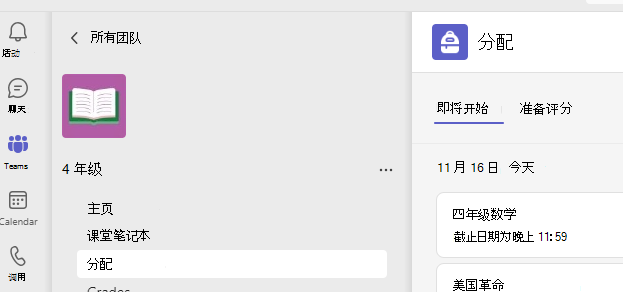
提示: 选择“扩展”图标 (对角双面箭头) 以在全屏模式下工作。
-
如果教师指定了要提交的文档,或者如果你有其他文件要附加到此作业,请选择“ +添加工作 ”并上传文件。 最多可以将 10 个资源附加到工作分配。 500mb 是资源的最大文件大小。
提示: 直接从此处处理与此作业关联的 Office 文件 , 无需离开应用。 具有 .doc、.xls 和 .ppt 文件扩展名的旧文件只能在这些应用的桌面版本中进行编辑。 可以将内容复制到 Teams 中创建的新文件中,以便再次对其进行编辑。
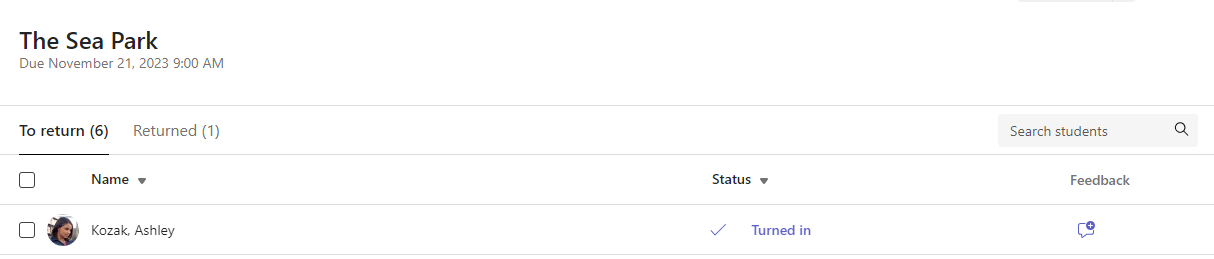
-
选择“提交”,在其截止时间之前提交作业。 此按钮将根据状态更改:
-
如果你正在处理组分配,请上交组。 组中只有一个成员需要上交作业。
-
如果你正在 编辑已提交的工作分配,并且需要再次提交工作,请再次提交。
-
如果你在截止日期后交作业,但教师允许延迟上交或要求修改作业,请延迟上交。
-
如果作业已过期,并且教师不再接受上交,则不会上交。 无法提交作业。
-
如果决定要在截止日期之前编辑作业,请撤消。 进行编辑后,需要再次将其打开。
-
提交作业后, 在“成绩”选项卡中跟踪进度 ,以查看获得的分数和教师反馈。







